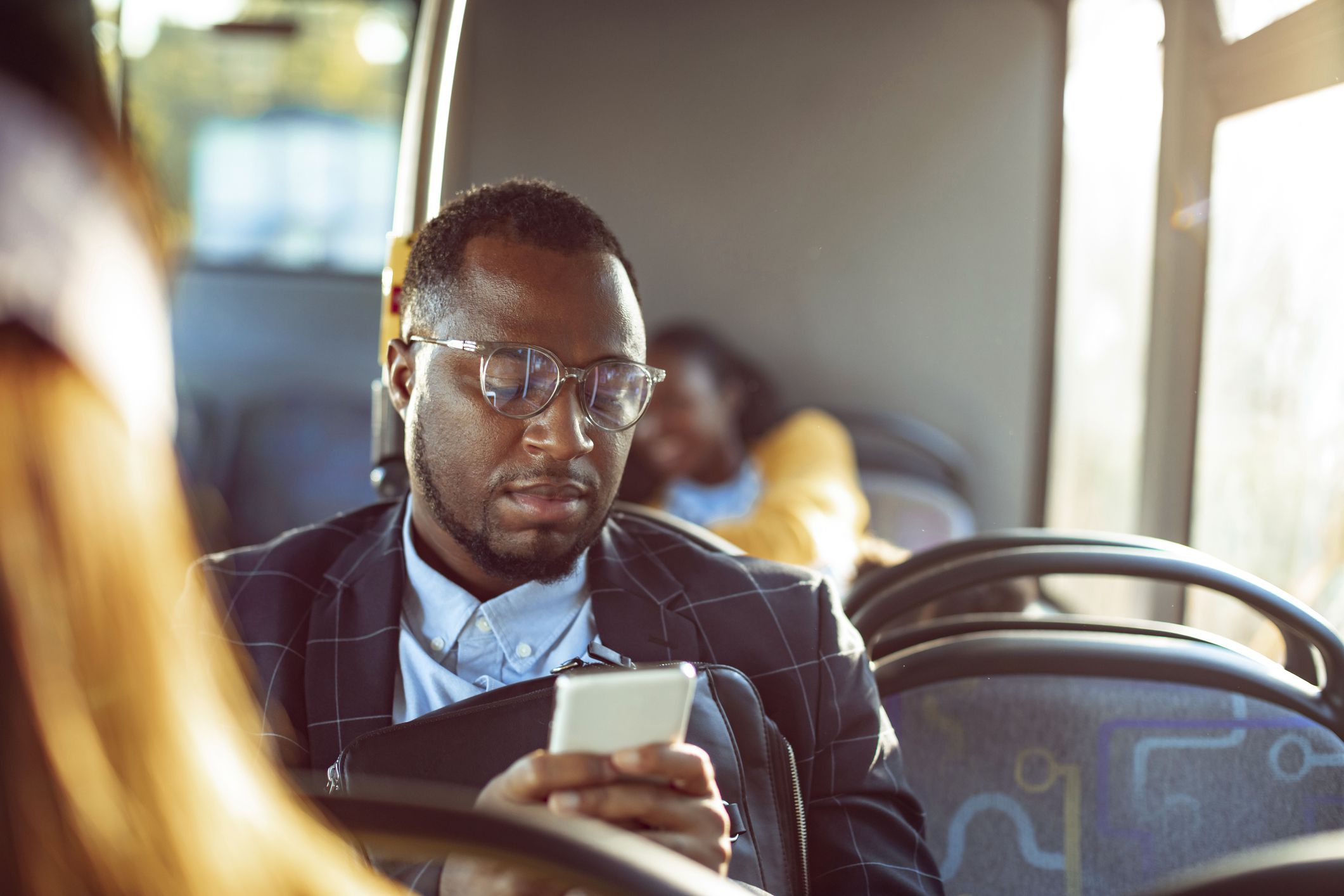Mitä tietää
- Etsi äskettäin poistetut tiedostot Kuvat- tai Tiedostonhallinta-sovelluksesta.
- Nämä tiedostot ovat yleensä käytettävissä jopa 30 päivää niiden poistamisen jälkeen.
- Android-puhelimissa ei ole virallista roskakoria.
Tämä artikkeli opettaa sinulle, kuinka Android-puhelimet ja -käyttöjärjestelmät käsittelevät roskakoriasi ja poistamiasi tiedostoja sekä mistä löytää tiedostoja, joita ei ole poistettu pysyvästi.
Missä Androidissani on roskakori?
Teknisesti Android-käyttöjärjestelmässä ei ole roskakoria. Toisin kuin PC:ssä tai Macissa, ei ole yhtä roskakoria, johon poistetut tiedostot tallennetaan väliaikaisesti. Sen sijaan Android-sovelluksissa on erilliset roskakorit niiden suunnittelusta riippuen. Tyypillisesti tiedostonhallintasovellukset, kuten Dropbox ja Google Photos, ja File Manager noudattavat samanlaisia roskakorihakumuotoja.
Miten löydän Roskakori-sovelluksen?
Kuten aiemmin mainittiin, Android-käyttöjärjestelmässä ei ole yhtä roskakorisovellusta, mutta se sisältää useita sovelluksia, jotka ovat muodoltaan roskakorin muotoisia. Yksi kriittisistä paikoista, joissa haluat kumota tiedostoja, on Google Photos. Täältä voit katsoa Google Kuvista. Tiedostot ja valokuvat voidaan yleensä palauttaa 30 päivän kuluessa niiden poistamisesta.
-
Napauta Android-puhelimellasi Kuvat.
Se saattaa sanoa Google Photos.
-
Napauta Kirjasto†
-
Napauta Jätettä†
Tämän kuvakaappauksen kuvakkeessa lukee Bin alueellisten erojen vuoksi.
-
Poistetut valokuvasi ovat täällä. Palauta se napauttamalla sitä tai tyhjennä roskakori napauttamalla ellipsiä.
Etsi Roskakori tiedostonhallinnasta
Useimmissa Android-puhelimissa on myös asennettuna tiedostonhallintasovellus, tai voit ladata kolmannen osapuolen sovelluksen Google Play Kaupasta. Täältä löydät roskakorin tiedostonhallinnasta. Voit myös käyttää Tiedostonhallintaa tarkastellaksesi latauksiasi ja useimpia muita tiedostoja puhelimellasi.
-
Napauta Android-puhelimellasi Tiedostonhallinta.
-
Napauta Äskettäin poistettu.
-
Napauta Tyhjennä poistaaksesi kaiken tai napauttamalla jokaista tiedostoa palauttaaksesi sen.
Missä on roskakori Samsung-puhelimessani?
Samsung-puhelimissa, kuten muissa Androideissa, voit palauttaa tiedostoja ja valokuvia jopa 30 päivän ajan niiden poistamisen jälkeen.
Etsi poistettuja valokuvia Samsungista
Täältä löydät roskakorin kuvillesi Samsung-puhelimella.
-
Napauta Galleria†
-
Napauta ellipsiä.
-
Napauta Roskakori.
Poistettujen tiedostojen etsiminen Samsungista
Muiden tiedostojen sijainti on hieman erilainen. Tässä on mitä tehdä.
-
Napauta Tiedostoni.
-
Napauta ellipsiä.
-
Napauta Roskakori.
-
Napauta Elpyä tiedostossa palauttaaksesi sen alkuperäiseen sijaintiinsa.
Voinko palauttaa pysyvästi poistetut tiedostot?
Yleensä ei. Jotkut kolmannen osapuolen sovellukset väittävät pystyvänsä palauttamaan poistetut tiedostot, mutta ne toimivat harvoin. Tällaisia menetelmiä ei missään nimessä pitäisi käyttää kriittisten tiedostojen käsittelyyn. Vältä tämä riski poistamalla tiedostoja puhelimestasi tai roskakorista vain, jos olet varma, että et tarvitse niitä.
FAQ
-
Kuinka löydän Android-puhelimeni Viestit-roskakorin?
Koska Android-käyttöjärjestelmässä ei ole viestien roskakoria, poistettuja viestejä ei ole helppo käyttää ja palauttaa. Yksi vaihtoehto on ottaa käyttöön Lentokonetila, jotta puhelin ei tee muutoksia tietoihin ja korvaa poistettuja viestejä. Voit sitten yrittää palauttaa poistetut viestit Google Driven varmuuskopiosta.
-
Kuinka löydän poistettujen sähköpostiviestien roskakorin Androidista?
Avaa Gmail ja napauta Valikko (kolme riviä) > Jätettä > valitse palautettava viesti. Valitse sitten Lisää † Muuttaa > siirrä sähköposti takaisin postilaatikkoosi.